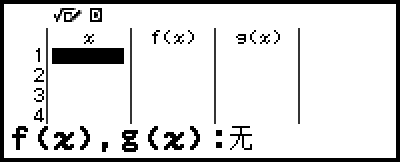创建数表
您可以使用函数表格应用程序在为函数 f(x) 和 g(x) 注册的定义方程式的基础上创建数表。
创建数表的一般步骤
示例:要为范围为 -1 ≤ x ≤ 1、增加的步值为 0.5 的函数 f(x) = x2 + 12 和 g(x) = x2 - 12 生成一个数表
1.按  ,选择函数表格应用程序图标,然后按
,选择函数表格应用程序图标,然后按  。
。
此操作将显示数表屏幕。
如果 f(x) 和 g(x) 之一或两者都没有注册定义方程式,且光标选择位置处的数据为空,则屏幕底部会出现一条消息,指示未注册定义方程式。
2.配置设置,以通过两个函数生成一个数表。
3.为 f(x) 注册定义方程式。
 – [定义f(x)/g(x)] > [定义f(x)]
– [定义f(x)/g(x)] > [定义f(x)]

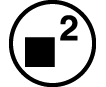
 1
1 2
2

- (按
 之前显示的屏幕)
之前显示的屏幕)
4.为 g(x) 注册定义方程式。
5.配置数表范围设置。
 – [表格范围]
– [表格范围]
 1
1 1
1 0
0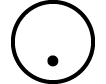 5
5

6.按  。
。
此操作将在数表屏幕中显示结果。
数表生成操作将改变变量 x 的内容。
注意
在数表屏幕上,可将单元格中的数值存储到变量中。例如,在显示上面步骤 6 中的屏幕时执行以下操作会将 -1 存储到变量 A 中: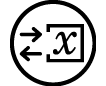 – [A=] > [赋值]。有关变量的详细信息,请参见“变量(A、B、C、D、E、F、x、y、z)”。
– [A=] > [赋值]。有关变量的详细信息,请参见“变量(A、B、C、D、E、F、x、y、z)”。
根据表格类型确定的数表中的最大行数
可配置鼠标屏幕设置,以同时显示 f(x) 和 g(x) 的列,或显示其中一个的列。为此,请使用在显示数表屏幕时按  – [表格类型] 后出现的菜单。
– [表格类型] 后出现的菜单。
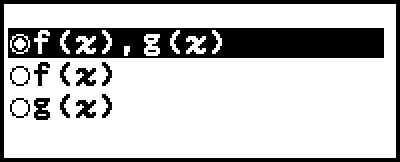
f(x),g(x) ...同时显示 f(x) 和 g(x) 列(初始缺省设置)
f(x) ...仅显示 f(x) 列
g(x) ...仅显示 g(x) 列
生成的数表中的最大行数取决于表格类型设置。“f(x)”或“g(x)”设置最多支持 45 行,而“f(x),g(x)”设置最多支持 30 行。
定义方程式注册
可通过两种方式为 f(x) 和 g(x) 注册定义方程式。
显示函数表格应用程序数表屏幕时,按  注册方程式
注册方程式
 – [定义f(x)/g(x)] > [定义f(x)]
– [定义f(x)/g(x)] > [定义f(x)]
 – [定义f(x)/g(x)] > [定义g(x)]
– [定义f(x)/g(x)] > [定义g(x)]
显示函数表格应用程序数表屏幕时,或使用除分布(仅适用于 fx-999CN CW)、方程(线性方程组/多项式方程)、不等式、基数和比例外的任何计算器应用程序时,按 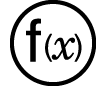 注册方程式
注册方程式
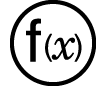 – [定义f(x)]
– [定义f(x)]
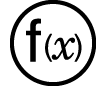 – [定义g(x)]
– [定义g(x)]
无论使用上面两种操作的哪一种注册定义方程式,都会出现相同的 f(x) 或 g(x) 方程式定义屏幕。
注意
有关使用 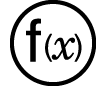 的操作详细信息,请参见“为 f(x) 和 g(x) 注册和使用定义方程式”。
的操作详细信息,请参见“为 f(x) 和 g(x) 注册和使用定义方程式”。
编辑数表屏幕数据
删除行
1.在数表屏幕上,将光标移到要删除的行。
2.按 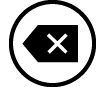 。
。
插入行
1.在数表屏幕上,将光标移动要插入的行下面的一行处。
2.执行以下操作: – [编辑] > [插入行]。
– [编辑] > [插入行]。
删除所有数表屏幕内容
在数表屏幕上,执行以下操作: – [编辑] > [全部删除]。
– [编辑] > [全部删除]。
更改在列 x 中的单元格中输入的数值
可更改当前突出显示的 x 单元格中的数值。更改 x 值也会相应地更新同一行中 f(x) 和 g(x) 的值。
使用:{上方单元格的值} +/- {步值},在突出显示的 x 列单元格中输入一个值
如果当前突出显示的 x 单元格上方的 x 单元格中有一个值,按  或
或  会自动将大小等于上方单元格值加上步值的数值输入到突出显示的单元格中。因此,按
会自动将大小等于上方单元格值加上步值的数值输入到突出显示的单元格中。因此,按 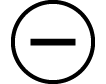 也会自动输入大小等于上方单元格值减去步值的数值。同一行中的 f(x) 和 g(x) 值也会相应地更新。
也会自动输入大小等于上方单元格值减去步值的数值。同一行中的 f(x) 和 g(x) 值也会相应地更新。
f(x) 和 g(x) 更新时间
执行以下任一操作时,数表屏幕上显示的 f(x) 和 g(x) 值会相应地更新。
在表格范围屏幕上选择 [执行] 时按  。
。
f(x) 和 g(x) 的定义方程式更新时(定义方程式为复合函数的情况除外)。
在列 x 中输入一个数字时(包括按 x 列中的  、
、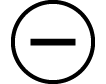 、
、 )。
)。
运算验证从启用状态切换为禁用状态时( – [运算验证关闭]。
– [运算验证关闭]。
注意,执行以下操作后,数值不会自动更新。
使用设置菜单更改角度单位设置。
在注册包含变量的定义方程式(示例:f(x) = 2x + A)时更新定义方程式的变量(存储新的数字值)。
注册复合函数的定义方程式(示例:g(x) = f(x) × 2 - x),且参考函数的定义方程式(示例:g(x) = f(x) × 2 - x 的 f(x))更新(注册新的定义方程式)。
在这些情况下,在显示数表屏幕时执行  – [重新计算],以更新数值。
– [重新计算],以更新数值。
对函数表格应用程序使用运算验证
如果在函数表格应用程序中启用运算验证,每次在数表屏幕上输入对应于 x 的 f(x) 值(或 g(x) 值)时,计算器都会确定该值是否正确。
注意
可对各种计算器应用程序使用运算验证。执行本部分中的操作之前,请先阅读“运算验证概述”中的信息。
运算验证示例运算
该示例操作从已按照以下设置创建的数表开始执行。
定义方程式 ......f(x) = x2 + 12 g(x) = x2 - 12
表格范围 .........开始值:-1, 终止值:1, 步长:0.5
从“创建数表的一般步骤”下的步骤 6 开始继续执行操作。
1.要启用运算验证,请按  ,然后选择 [运算验证开启]。
,然后选择 [运算验证开启]。
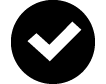 指示符会出现在屏幕顶部,指示运算验证已启用。
指示符会出现在屏幕顶部,指示运算验证已启用。
此操作将删除数表屏幕 f(x) 和 g(x) 列的所有内容。
2.按  将光标移动到列 f(x) 的第一行。
将光标移动到列 f(x) 的第一行。
3.输入对应于 x = 1 的 f(x) 值 (1.5)。
- 1
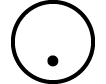 5
5
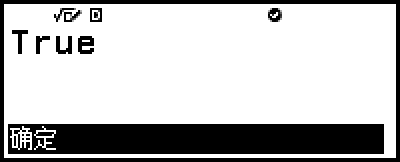
如果输入值正确,则将显示“True”。
如果输入值错误,则将显示“False”。按  、
、 或
或  可返回数表屏幕并再次输入数字。
可返回数表屏幕并再次输入数字。
4.如果显示“True”,则按  、
、 或
或  。
。
此操作会返回数表屏幕,且光标将移动到下一行。
可继续输入 x 对应的 f(x) 和 g(x) 值。每次输入数值时,计算器都会确定其是否正确。
5.要禁用运算验证并结束运算验证操作,请按  ,然后选择 [运算验证关闭]。
,然后选择 [运算验证关闭]。
随后,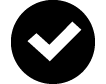 指示符会从屏幕上消失。
指示符会从屏幕上消失。
有关禁用运算验证的具体操作,请参见“禁用运算验证”。
您在运算验证启用时对数表屏幕的 x 列值进行的任何更改或输入的新值都将保留下来。禁用运算验证时,会根据 x 列中的值重新计算 f(x) 和 g(x) 列。
注意
如果验证结果为“正确”,输入到 f(x) 或 g(x) 列的值可存储到变量中。例如,在显示上面步骤 4 中的屏幕时执行以下操作会将 1.5 存储到变量 A 中:
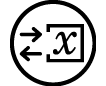 – [A=] > [赋值]。有关变量的详细信息,请参见“变量(A、B、C、D、E、F、x、y、z)”。
– [A=] > [赋值]。有关变量的详细信息,请参见“变量(A、B、C、D、E、F、x、y、z)”。
要更改单元格中的数值,可将光标移动到 x 列中的单元格并输入新值。更改 x 单元格中的值将删除 f(x) 和 g(x) 列中的值。
还可在不包含数值的 x 列单元格中输入值(尚未超出最大行数的情况下)。有关最大行数的信息,请参见“根据表格类型确定的数表中的最大行数”。
在运算验证启用时按 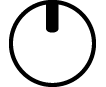 会禁用运算验证,并同时删除当前在数表中输入的所有数据。
会禁用运算验证,并同时删除当前在数表中输入的所有数据。
删除 f(x) 和 g(x) 列的所有内容。
运算验证启用时,可批量删除 f(x) 和 g(x) 列的内容。在数表屏幕上,执行以下操作: – [编辑] > [删除f/g列]。
– [编辑] > [删除f/g列]。
数据保留
执行以下操作将丢弃某些数据并清除函数表格应用程序的某些设置。
① 返回主屏幕并启动其他计算器应用程序。
② 按 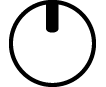 。
。
③ 更改设置菜单的输入/输出设置。
④ 在工具菜单中更改表格类型设置。
下表列出了丢弃的数据以及保留的数据。
操作数据,设置 |
① | ② | ③ | ④ |
| 数表数据 (x列、f(x)列、g(x)列) |
已丢弃 | 已丢弃 | 已丢弃 | 已丢弃 |
| 表格范围设置 | 已丢弃 | 已丢弃 | 保留 | 保留 |
| 表格类型设置 | 保留 | 保留 | 保留 | -- |
| f(x)、g(x) 定义方程式 | 保留 | 已丢弃 | 已丢弃 | 保留 |